В наши дни просмотр видео стал проще благодаря росту числа социальных сетей. Вы можете удобно смотреть видео и другой контент со всего мира. Продвинутый процесс субтитрования и перевода устранил языковые ограничения.
Эти утилиты сделали процесс создания видео более простым и легким для многих людей. В этой статье мы обсудим лучшие инструменты, которые позволяют вам эффективно переводить видео в английские субтитры.
HOT
Часть 4. Лучшее бесплатное приложение для перевода видео в английские субтитры офлайн Часть 5. Часто задаваемые вопросы по переводу видео на английский язык субтитров ЗаключениеЧасть 1. Почему выгодно переводить видео на английский язык субтитрами?
Пользователи могут повысить вовлеченность своего визуального контента, сделав свои видео понятными для разнообразной аудитории. Вот некоторые из преимуществ, которые вы получаете, добавляя субтитры, переведенные на английский язык.
-
Культурный обмен: Одним из самых полезных моментов перевода видео на английский язык с бесплатными субтитрами является то, что это помогает в обмене культурами. Это позволяет получить доступ к пониманию контента из разных культур без необходимости изучения их языков.
-
Расширенная доступность: Добавление перевода к визуальному контенту делает ваше видео доступным для зрителей из разных регионов мира. Субтитры делают ваш контент доступным для людей с нарушениями слуха.
-
Улучшение понимания: Точные субтитры помогают пользователям лучше понять ваш контент, даже если видео без звука. Такие субтитры делают видео понятным для людей, которые не владеют языком.
-
Расширение охвата аудитории: Поскольку английский язык является глобальным, он понятен самой разной аудитории по всему миру. Переводя субтитры на английский язык, вы позволяете своим видео достичь более широкой аудитории.
-
Долговечность контента: Видео с хорошо переведенными субтитрами делают ваш контент ценным и релевантным в долгосрочной перспективе. Это делает ваше видео доступным для распространения и использования в качестве справочного материала в различных контекстах.
Часть 2. Самый простой и быстрый способ перевести видео на английский язык с субтитрами
Если вы ищете надежную платформу, которая предоставляет утилиту для перевода видео в английские субтитры онлайн бесплатно, BlipCut имеет выдающееся решение. Этот эффективный инструмент использует силу искусственного интеллекта для перевода ваших видео на 95+ языков. Вы можете использовать этот инструмент для загрузки субтитров, точно синхронизированных в соответствии с временными метками.
Благодаря специальной функции перевода субтитров пользователи могут переводить текст своих видео на язык по своему выбору. Более того, вы можете настроить текст субтитров в соответствии со своими предпочтениями, указав стиль шрифта, размер, цвет и многое другое.
Ниже приведены шаги по переводу субтитров с помощью этого невероятного инструмента, гарантирующие превосходные результаты:
-
Шаг 1. Добавьте свое видео в BlipCut для перевода субтитров
После того, как вы получили доступ к AI-переводчику субтитров с официального сайта BlipCut, загрузите свое видео, нажав кнопку Загрузить файл Кнопка. И наоборот, вы можете вставить ссылку на онлайн-видео для перевода субтитров.

-
Шаг 2. Настройте конфигурации перевода
После успешной загрузки видео вам будет предложено ввести настройки языка и голоса. Укажите Целевой язык как Английский развернув его выпадающее меню. Двигаясь вперед, выберите голос из заданных предустановок, чтобы добавить его в качестве голоса за кадром для вашего видео. При разворачивании Расширенные настройки , добавьте файл субтитров, нажав кнопку Загрузить SRT/VTT вариант. Нажмите на Переводить кнопку, чтобы начать процесс перевода видео.

-
Шаг 3. Сгенерировать переведенные субтитры к видео
Теперь вы попадете в новое окно, где вы сможете увидеть всю расшифровку вашего видео. Там нажмите на Сгенерировать сейчас и дайте процессу генерации субтитров завершиться автоматически.

-
Шаг 4. Персонализируйте текст субтитров в соответствии с требованиями пользователя
Двигаясь вперед, вы будете введены в интерфейс редактирования после завершения процесса перевода. Здесь, получите доступ к панели субтитров, нажав на Субтитры опция доступна на левой стороне. Отсюда вы можете выбрать Стиль для текста ваших субтитров. Кроме того, выберите Размер , Интервал, Выравнивание и Цвет шрифта, развернув соответствующие раскрывающиеся меню.

-
Шаг 5. Сохраните видео после применения изменений
После того, как все ваши конфигурации установлены, нажмите кнопку Применить изменения кнопку, чтобы сохранить изменения. Двигаясь дальше, сохраните свое видео, нажав кнопку Скачать кнопка. Чтобы сохранить видео с субтитрами, отметьте Скачать видео установите флажок и включите С субтитрами вариант. В качестве альтернативы вы можете выбрать загрузку только субтитров, установив флажок "Загрузить субтитры". Наконец, выберите Скачать кнопку, чтобы экспортировать видео, созданное вами на вашем компьютере.

Часть 3. 4 других высоко оцененных решения для перевода видео на английские субтитры
Существует множество онлайн и офлайн ресурсов, которые автоматически переводят видео в английские субтитры бесплатно. Ниже перечислены 4 лучших инструмента, помимо BlipCut, которые позволяют пользователю переводить субтитры к видео:
1. ВЕЕД
VEED — один из широко используемых редакторов мультимедиа, который также обеспечивает функциональность перевода видео. Благодаря передовым технологиям этот эффективный инструмент позволяет пользователям создавать контент высокого качества и точности. Используя этот универсальный редактор, вы можете легко переводить свои видео на более чем 200 языков. Прочтите шаги, указанные ниже, чтобы узнать, как переводить видео в английские субтитры с помощью этого редактора.
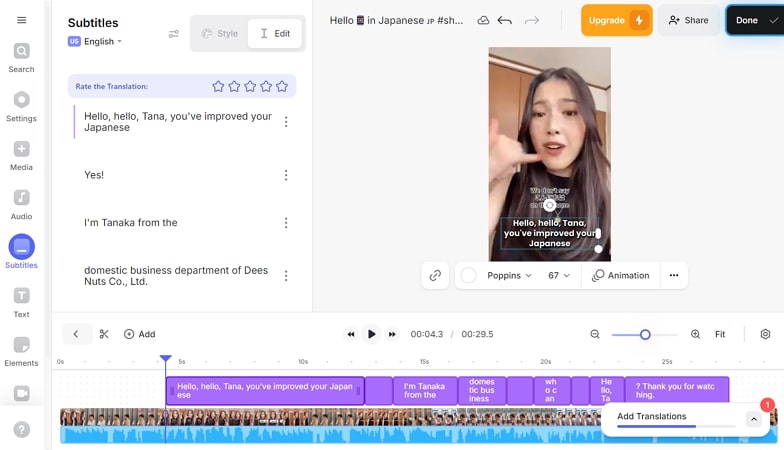
-
Шаг 1: Нажмите на Загрузить файл кнопку после доступа к онлайн-переводчику субтитров с официального сайта VEED. Затем выберите разговорный язык в видео из выпадающего меню и нажмите Авто-субтитры .

-
Шаг 2: В интерфейсе редактирования созданные вами субтитры появятся слева под Субтитры окно. Установите базовый язык для перевода и нажмите кнопку Переводить автоматически кнопку, чтобы начать процесс перевода.

После завершения ваши переведенные субтитры появятся в том же окне. Теперь перейдите в верхний правый угол интерфейса и нажмите Сделанный . Введите ваши выходные конфигурации и нажмите кнопку Экспорт видео кнопку, чтобы сохранить конечный результат на вашем устройстве.
Плюсы
![]()
-
С помощью этого эффективного редактора вы можете переводить аудио и видео, а также загружать SRT-файлы с субтитрами на нескольких языках.
-
Уровень точности генерации и перевода субтитров с помощью этой платформы составляет 95%.
Кон
![]()
-
Видеоролики, экспортированные с помощью бесплатного плана этого инструмента, содержат водяной знак.
2. Счастливый Писец
Если вы ищете вариант для транскрибирования и создания автоматических субтитров на одной платформе, Happy Scribe — хороший вариант. Этот специализированный онлайн-инструмент использует ИИ для автоматического определения произнесенных слов в вашем видео и точного преобразования их в текст. Благодаря поддержке нескольких форматов пользователи могут сохранять сгенерированный вывод в формате по своему выбору. Далее приведены шаги для автоматического перевода видео в английские субтитры бесплатно.
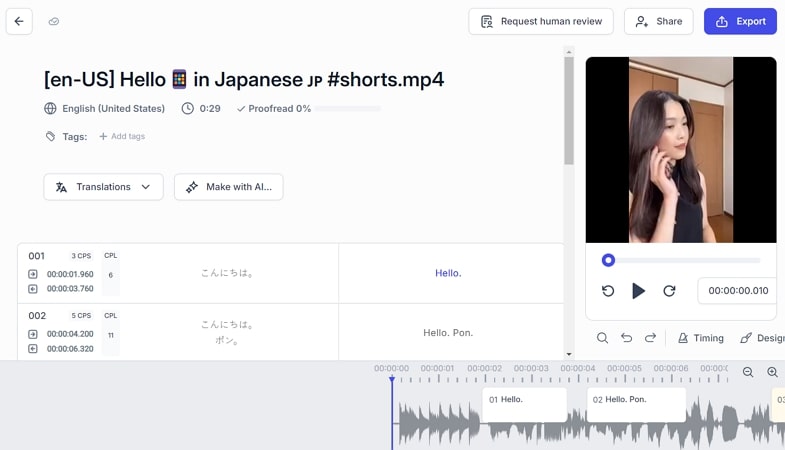
-
Шаг 1: Выбрав функцию перевода субтитров на веб-сайте, нажмите кнопку Выбрать файлы кнопку, чтобы добавить видео. Затем выберите язык аудио и субтитров из выпадающих меню и выберите Машинно-генерируемый или Сделано человеком параметры субтитров и нажмите кнопку Создавать кнопка.

-
Шаг 2: Ваши переведенные субтитры появятся в интерфейсе редактирования инструмента, где вы сможете редактировать их в дальнейшем в соответствии с вашими предпочтениями. Наконец, нажмите кнопку Экспорт кнопку в правом верхнем углу, чтобы сохранить полученное видео.

Плюсы
![]()
-
Happy Scribe обеспечивает транскрипцию и создание субтитров на более чем 65 языках.
-
Вы можете легко вносить изменения в полученные результаты с помощью интуитивно понятного редактора, предлагаемого этим онлайн-инструментом.
Кон
![]()
-
В инструменте отсутствуют функции редактирования видео для улучшения качества видеороликов.
3. Капвинг
С поддержкой более 75 языков Kapwing позволяет вам преобразовывать произнесенные слова в текст и конвертировать его на нужный вам язык. Этот онлайн-редактор видео предоставляет многочисленные функции для точного редактирования вашего визуального контента. Следуйте инструкциям ниже, чтобы перевести видео в английские субтитры онлайн бесплатно с помощью этого видеоредактора.
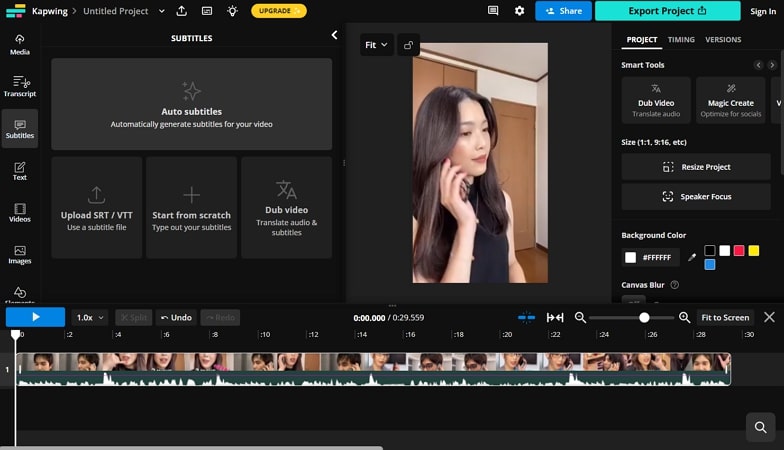
-
Шаг 1: После того, как вы выбрали переводчик субтитров, нажмите кнопку Нажмите, чтобы загрузить кнопку, чтобы добавить видео в интерфейс. В следующем интерфейсе нажмите кнопку Автоматические субтитры плитка внутри Субтитры раздел для создания автоматических субтитров для вашего видео.

-
Шаг 2: Двигаясь дальше, укажите исходный язык видео из выпадающего меню, предоставленного вам. Далее выберите Английский как Перевести видео на вариант и нажмите на Автоматические субтитры кнопка. Ваши переведенные субтитры появятся под Подзаголовок окно, в то время как вы должны нажать на Экспортный проект кнопку, чтобы сохранить сгенерированный вами вывод.

Плюсы
![]()
-
Помимо перевода видео на английский язык субтитров, пользователи также могут дублировать звук различными голосами.
-
Пользователи могут создавать привлекательные видеоролики с помощью функции генеративного ИИ, предлагаемой этим инструментом.
Кон
![]()
-
Некоторые пользователи сообщали о проблемах при импорте видео в интерфейс.
4. CapCut
Еще одно онлайн-решение, позволяющее пользователям редактировать свои видео с точностью, — CapCut. Пользователи могут создавать высококачественный контент, используя интуитивно понятный интерфейс и многочисленные функции редактирования видео, предлагаемые этой платформой. Инструмент использует искусственный интеллект для создания точных субтитров и переводов для ваших видео. Далее перечислены шаги по переводу видео на английские субтитры онлайн с помощью этого видеоредактора.
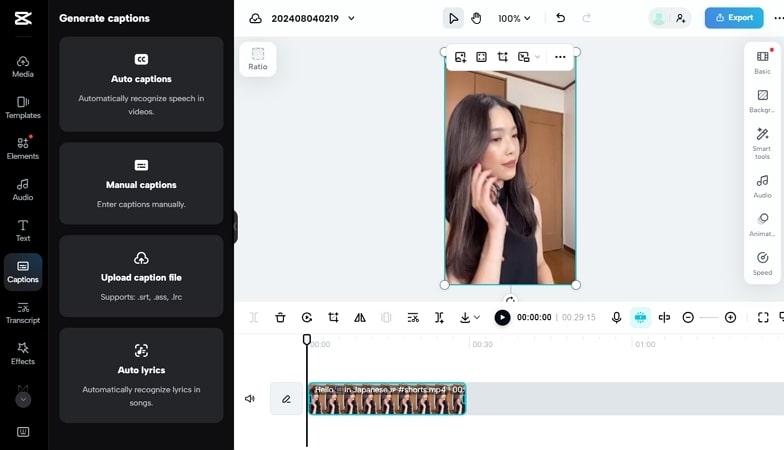
-
Шаг 1: Нажмите Нажмите, чтобы загрузить кнопку, чтобы добавить видео для перевода в монтажную шкалу CapCut. После этого перейдите в Подписи опцию на панели инструментов слева и выберите Автоматические субтитры плитка. Далее укажите язык из выпадающего меню и нажмите кнопку Генерировать кнопка.

-
Шаг 2: Ваши созданные подписи появятся в Подписи окно слева. Теперь идем в низ Подписи окно, чтобы нажать на Перевод кнопку и выберите Английский из выпадающего меню. Продолжить, нажав кнопку Перевод нажмите кнопку , чтобы начать процесс, и дождитесь появления переведенных субтитров в окне субтитров.

Наконец, нажмите кнопку Экспорт кнопка и Скачать кнопку, чтобы сохранить конечный результат на вашем компьютере.
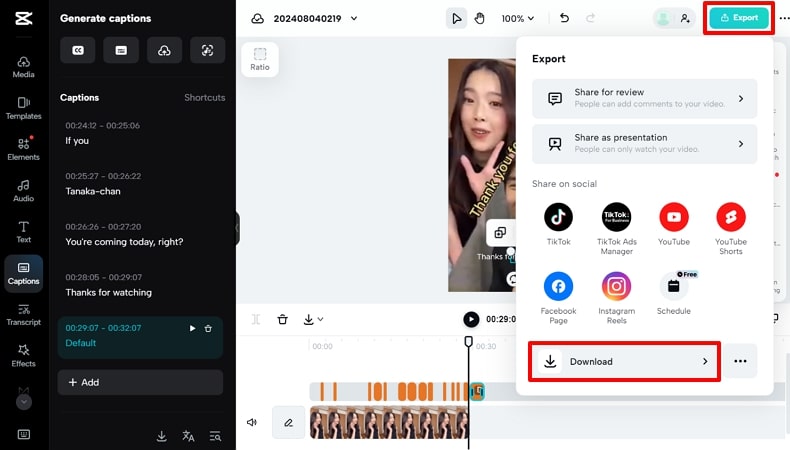
Плюсы
![]()
-
Благодаря расширенным функциональным возможностям инструмента вы сможете перевести созданные вами субтитры на более чем 20 языков.
-
Благодаря функции двуязычных субтитров пользователи могут одновременно отображать субтитры на двух языках.
Кон
![]()
-
Бесплатный план этой онлайн-платформы позволяет вам редактировать видео общей продолжительностью 15 минут.
Часть 4. Лучшее бесплатное приложение для перевода видео в английские субтитры офлайн
Обсудив решения для перевода видео в английские субтитры онлайн, давайте теперь рассмотрим лучший офлайн-ресурс. Предлагая онлайн-услуги, BlipCut также можно обнаружить как бесплатное решение для перевода видео офлайн. Этот невероятный инструмент позволяет пользователям преобразовывать устную речь и текст на желаемые языки. Благодаря поддержке более 140 языков вы можете создавать контент на нескольких языках, используя этот эффективный инструмент.
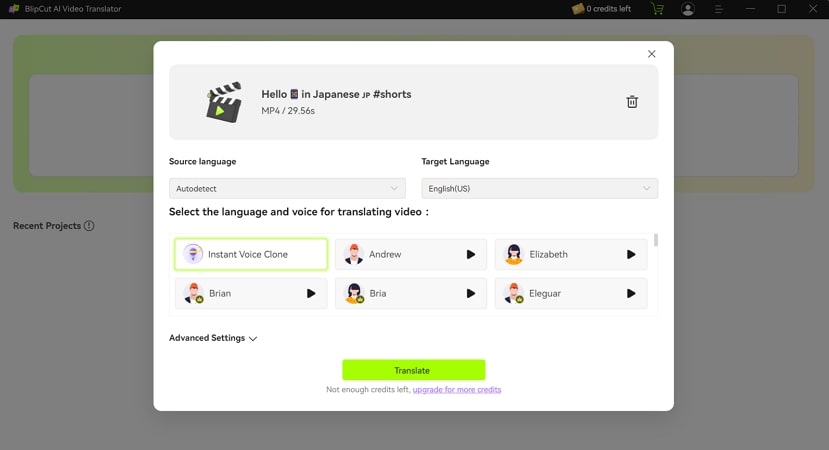
Часть 5. Часто задаваемые вопросы по переводу видео на английский язык субтитров
-
В1. Может ли Google Translate создавать субтитры к видео?
А1: Google Translate не предлагает функционал для конвертации языка субтитров любого видео. Однако вы можете использовать другие инструменты для конвертации языка субтитров видео.
-
В2. Существует ли ресурс для автоматического перевода видео онлайн?
А2: Существует множество инструментов, которые позволяют вам переводить ваши видео онлайн. Одним из самых надежных ресурсов является BlipCut, который использует передовые технологии искусственного интеллекта для точного выполнения процесса перевода.
-
В3. Как изменить язык видео?
А3: Вы можете изменить язык видео, переведя его на свой местный язык. Эту задачу можно легко выполнить с помощью практичных инструментов, таких как BlipCut.
-
В4. Как добавить английские субтитры к видео?
А4: Вы можете использовать генератор субтитров для удобного добавления английских субтитров к вашим видео. BlipCut — это надежный вариант, который позволяет вам конвертировать и добавлять субтитры для вашего визуального контента.
Заключение
В заключение, переведенные субтитры помогают зрителям понять контекст и диалоги вашего визуального контента. Вы можете использовать различные инструменты для перевода субтитров, каждый из которых отличается точностью и результатами. Однако одним из лучших инструментов, позволяющих пользователям переводить видео на английские субтитры, является BlipCut. Вам следует с готовностью принять этот инструмент для быстрого и эффективного перевода без каких-либо недостатков качества.
Оставить комментарий
Создайте свой отзыв о статьях BlipCut





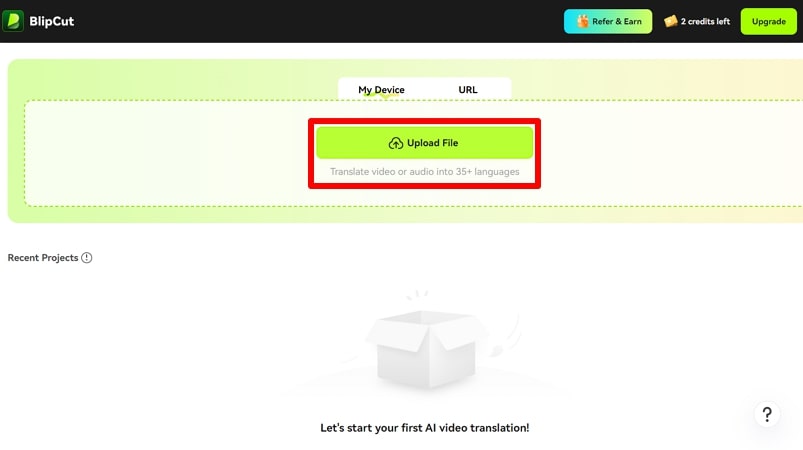
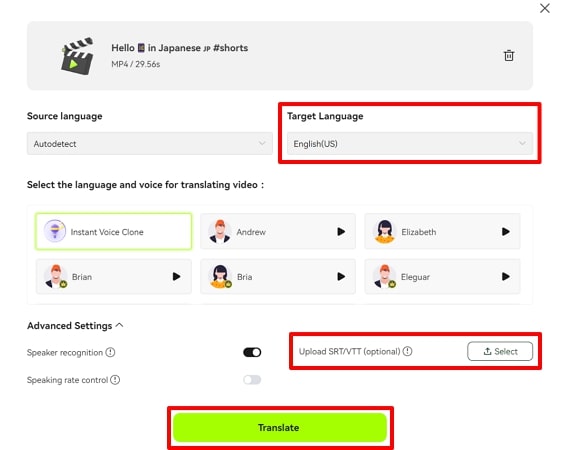
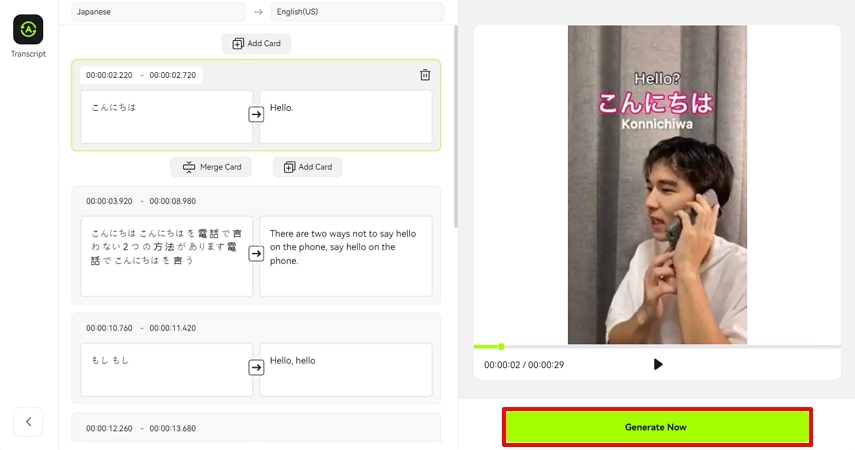
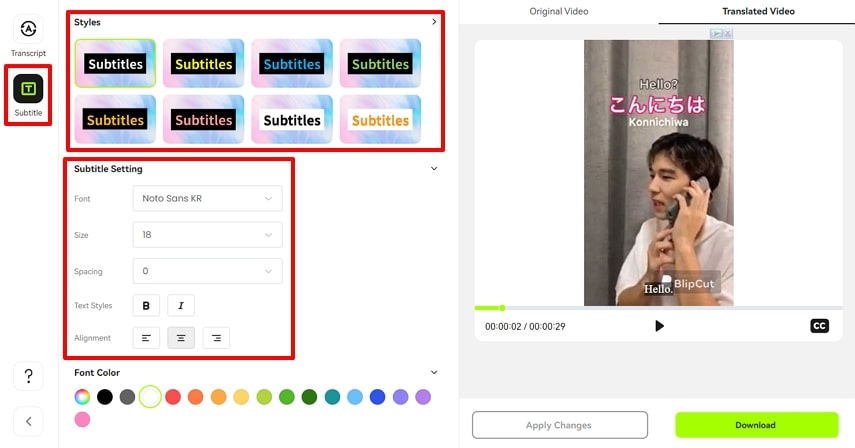
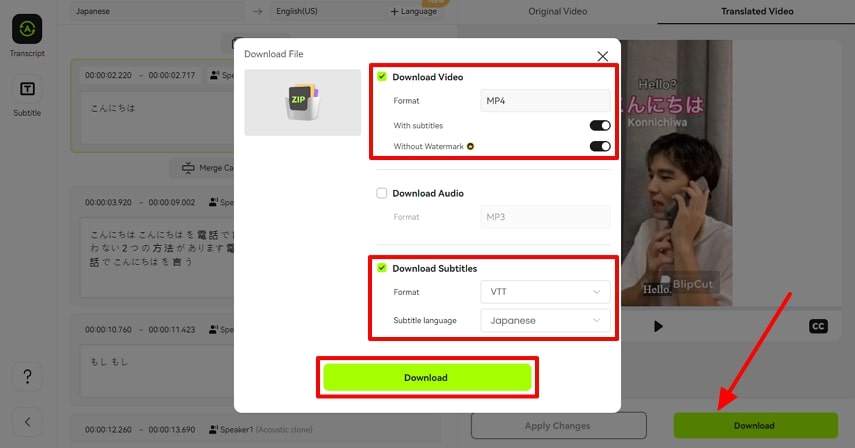
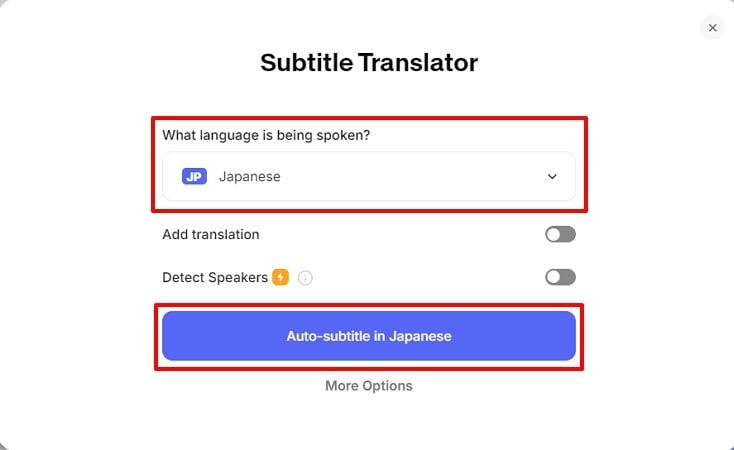
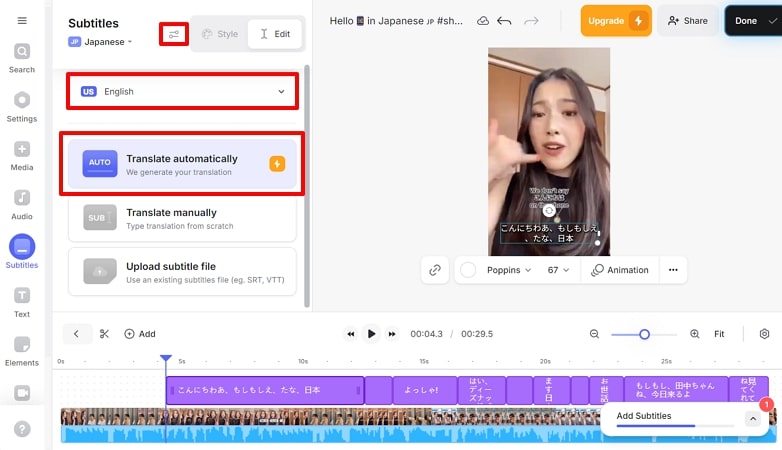
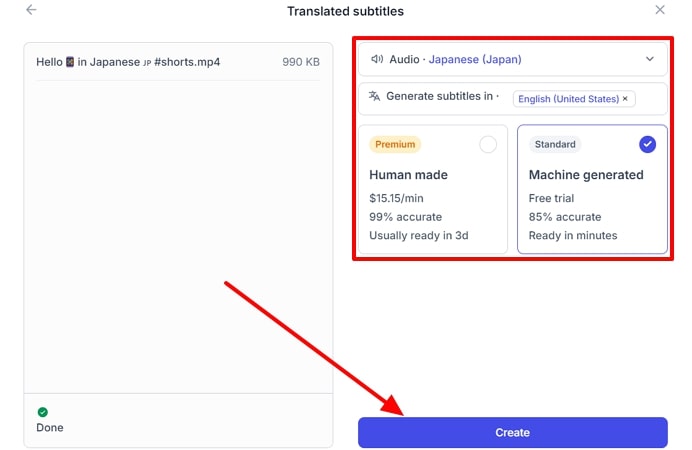
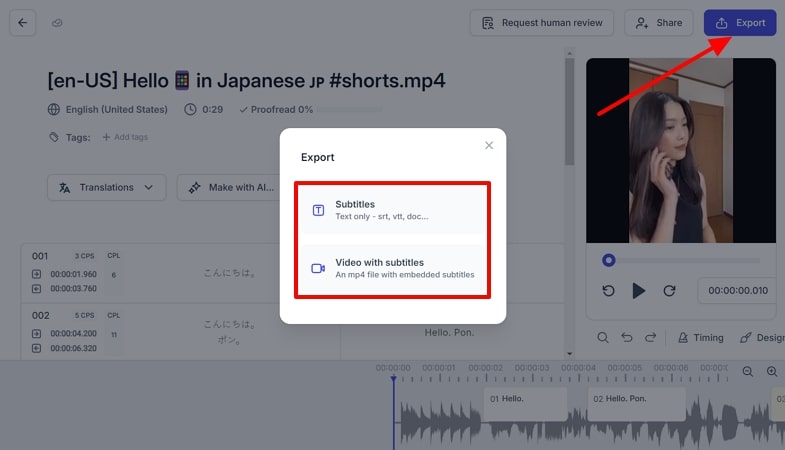
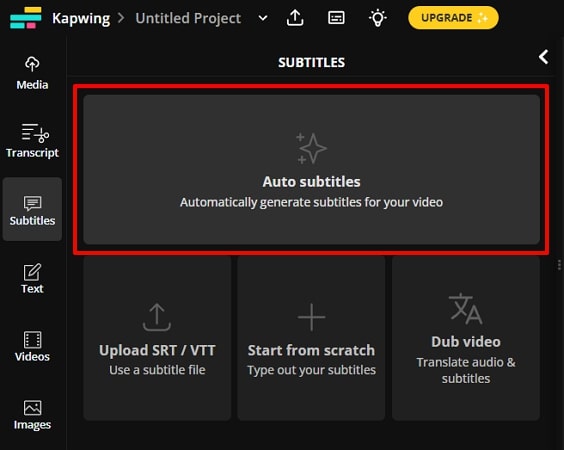
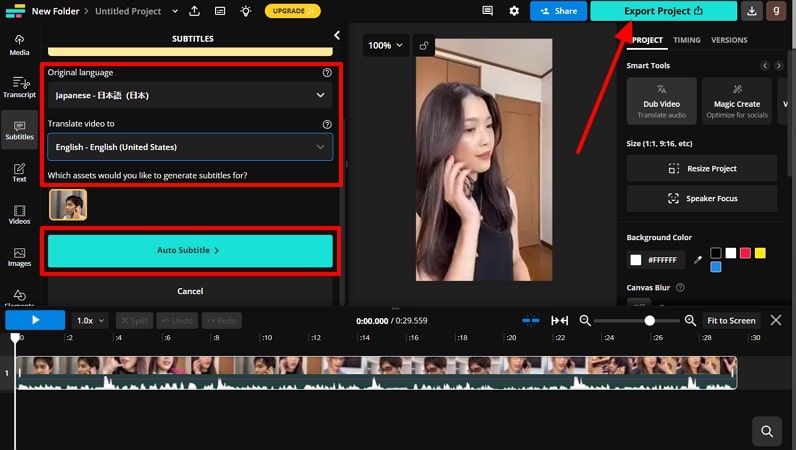
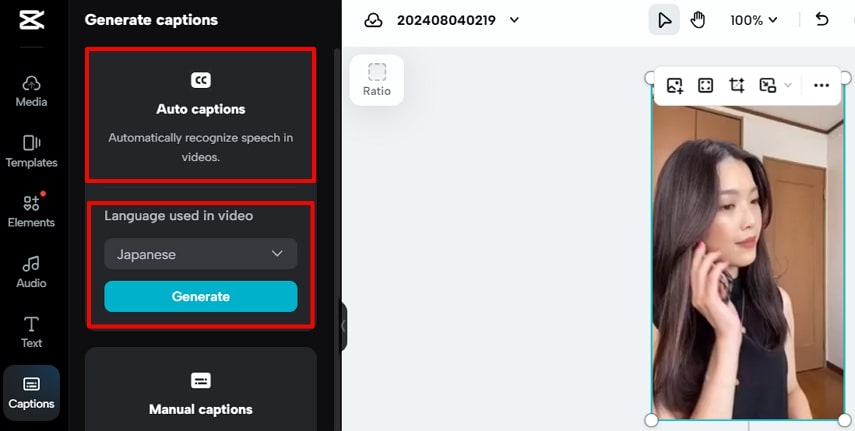
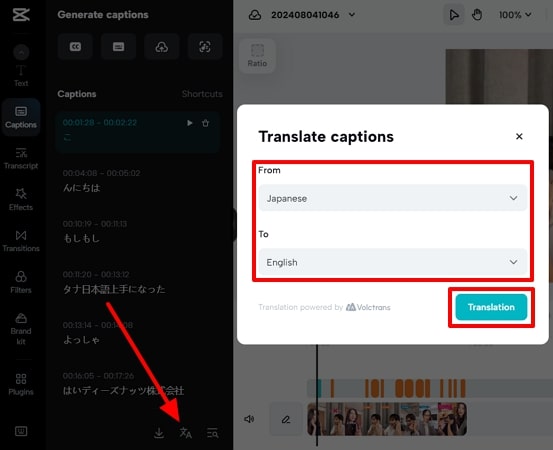



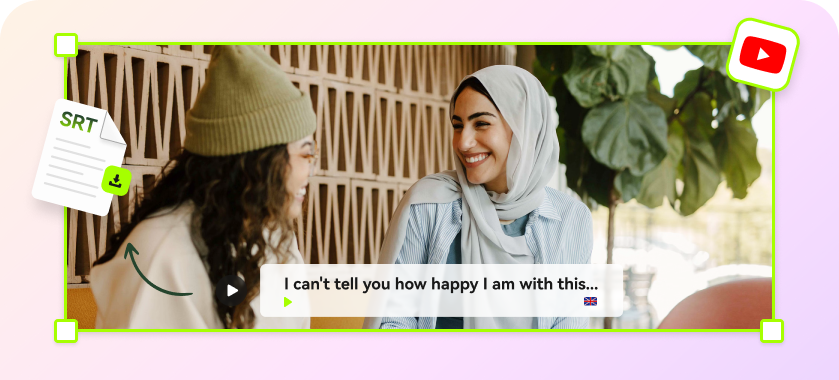
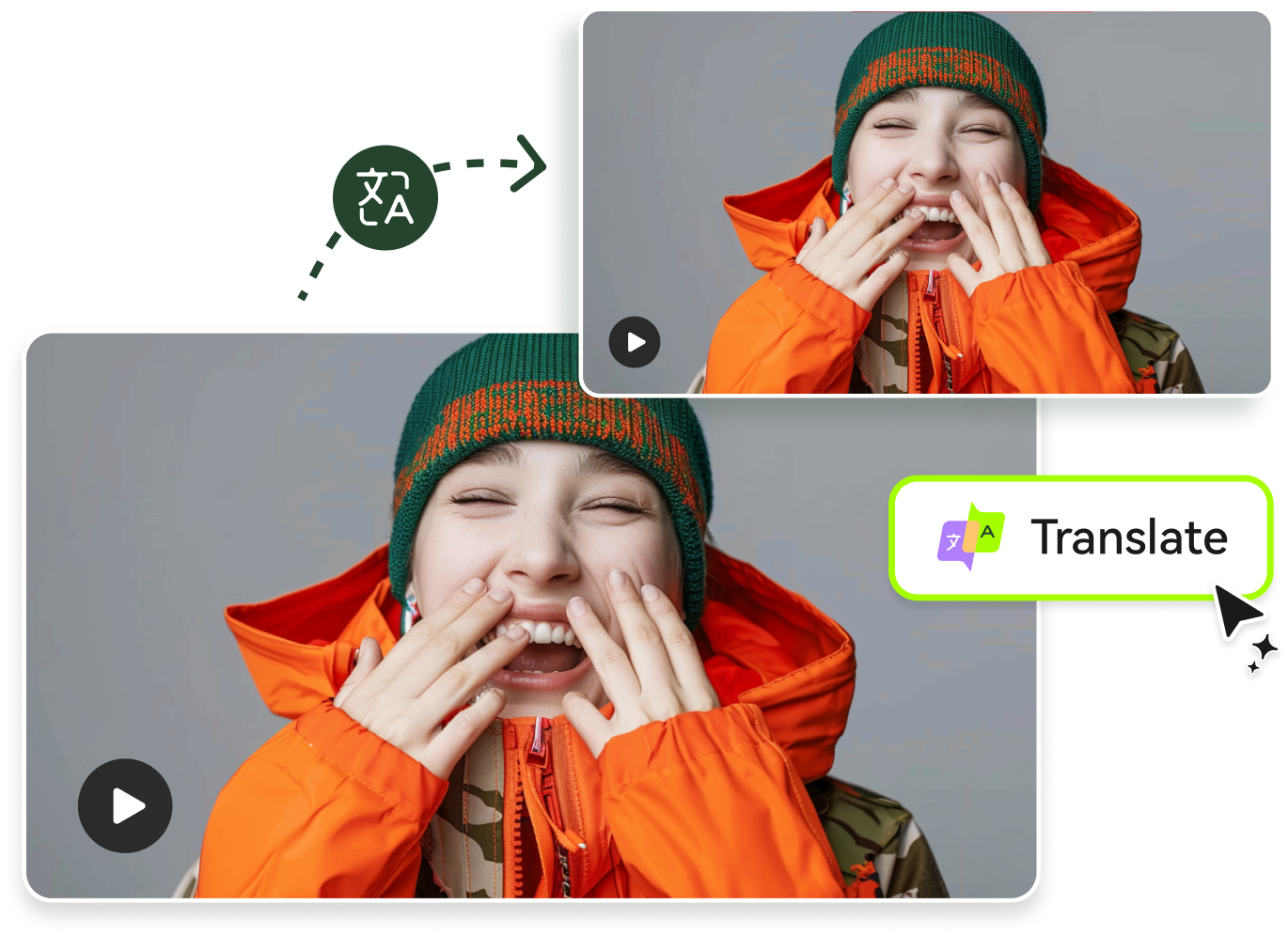
Blake Keeley
Главный редактор BlipCut с более чем трехлетним опытом, ориентирован на новые тенденции и функции ИИ, чтобы поддерживать контент свежим и увлекательным.
(Оцените этот пост)